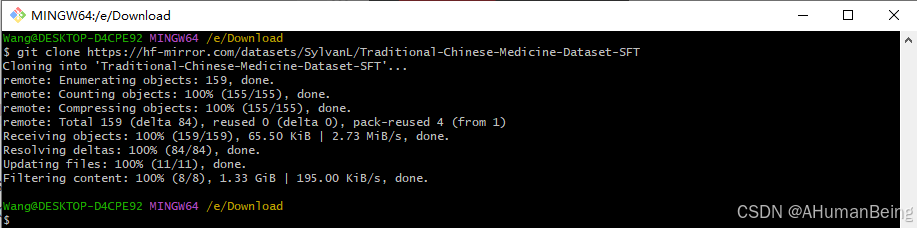Windows平台(Win10):最新版本Git 安装_win10安装git
1、进入Git的官网下载地址
Git - Downloads(可点击链接直达):https://git-scm.com/downloads
官网下载界面如图所示:如无其他要求可直接点击“Download For Windows”

2、选择安装的Git版本
可根据系统架构选择不同的安装版本,这里选择的是win64位安装版本,点击下载链接会自动下载安装包,等待片刻。

3、打开安装包,进行安装
(1)安装界面如图所示,点击“Next”

(2)选择安装路径,默认是安装C盘,可点击“Browse”安装到其他文件夹
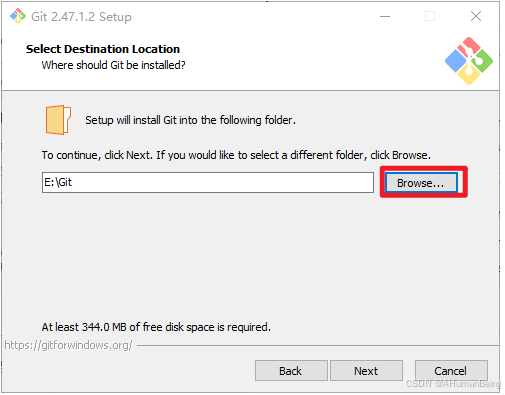
(3)选择安装组件
大家根据自己的需要选择勾选。一般默认即可,点击“Next” 进入下一步。
第一个红框是选择是否创建桌面快捷方式;第二个红框是每日检查Git是否有更新。如无特殊要求,可依照此页面选择。(后期如有需要也可再次配置)
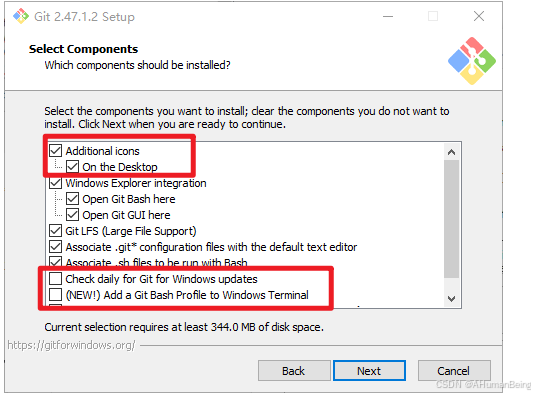
(4)选择开始菜单文件夹
可以更改名称、不添加或者改到其他目录,一般保持默认;点击“Next ”进入下一步。
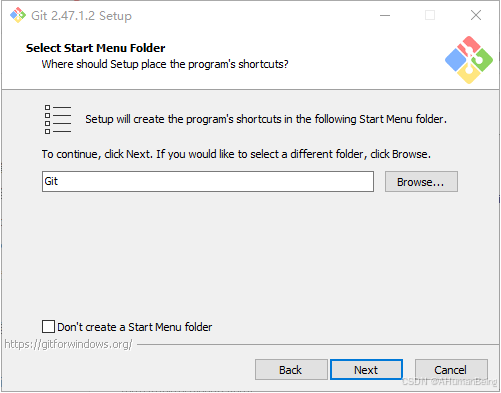
(5)选择 Git 默认编辑器
选择Git使用的默认编辑器是指设置Git在执行某些需要打开编辑器的操作(如编写提交消息、解决合并冲突等)时,默认使用的文本编辑器。
默认的是vim编辑器,一般使用默认的vim即可;点击Next 进入下一步。
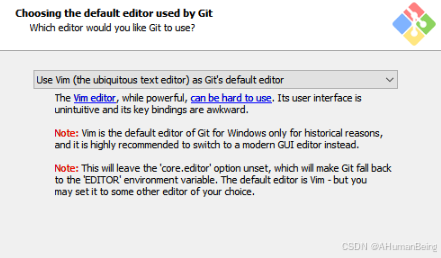
(6)决定初始化新项目(仓库)的主干名字
在最新的Git版本中,关于选择默认分支名称(Default Branch Name),有以下几个选项:
1.让Git决定(Let Git decide): 这是Git 2.28版本之前的默认行为。即在创建新的仓库时,Git会使用默认的分支名称master。
2.覆盖新的默认分支名称(Override the default branch name for new repositories): 由于技术和文化因素的考虑,Git 2.28版本引入了一个新的默认分支名称的选项,使得你可以将默认分支更改为其他名称(如main)。
这个选择哪个都可以,一般默认第一种,点击“Next” 进入下一步。
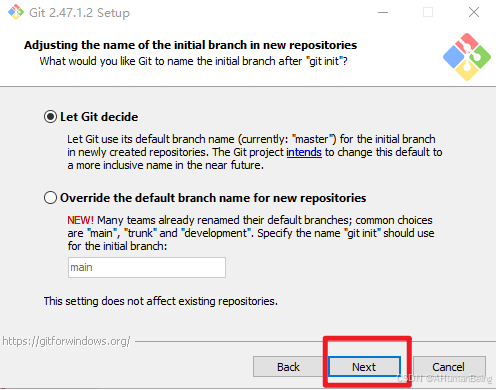
(7) 调整Git的环境变量
使用默认配置,点击“Next”进入下一步
默认配置是从命令行以及第三方软件进行 Git操作。这个就是在第一种配重的基础上进行第三方支持,你可以从 Git Bash,命令提示符(cmd) 和 Windows PowerShell 以及可以从 Windows 系统环境变量中寻找 Git 的任何第三方软件中使用 Git。
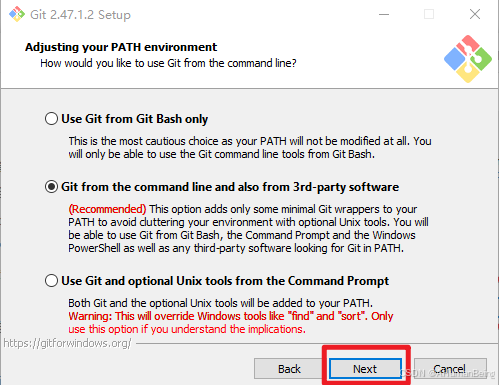
(8)选择 SSH 执行文件
使用默认配置,点击“Next”进入下一步。
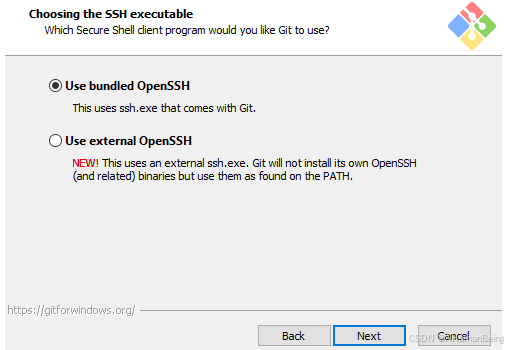
(9)选择HTTPS后端传输
使用默认配置,点击“Next”进入下一步。
作为普通用户,只是用 Git 来访问 Github、GitLab 等网站,选择第一项就够用了。
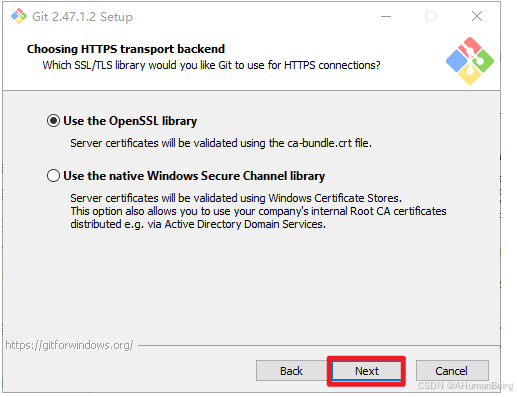
(10)配置行尾符号转换
使用默认配置,点击“Next”进入下一步。
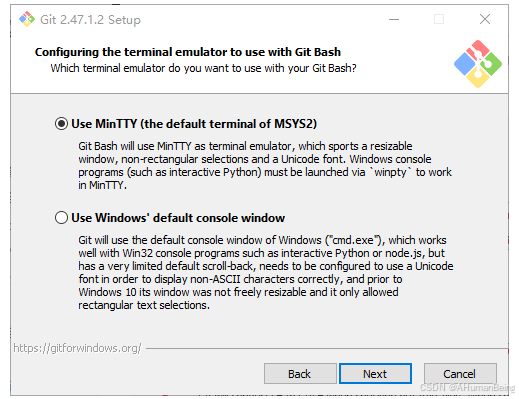
(11)配置终端模拟器以与 Git Bash 一起使用
使用默认配置,点击“Next”进入下一步。
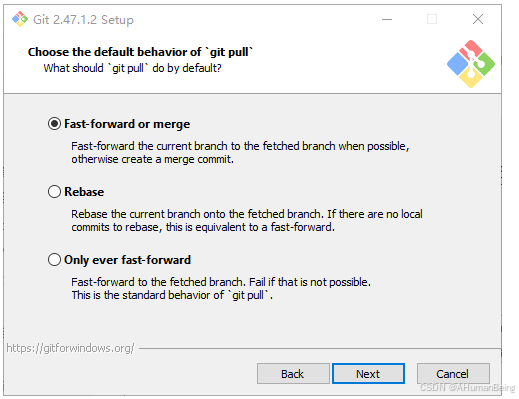
(12)“git pull” 默认行为
使用默认配置,点击“Next”进入下一步。
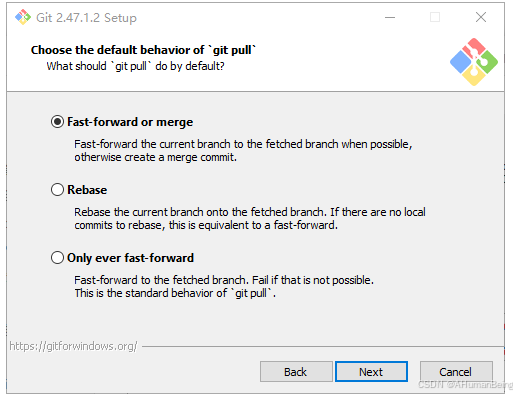
(13)选择一个凭证帮助程序
使用默认配置,点击“Next”进入下一步。
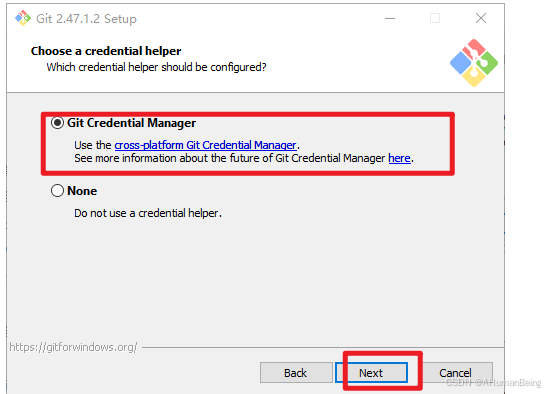
(14)配置额外的选项
使用默认配置,点击“Install”进入安装。
第一个选项是启用文件系统缓存
将批量读取文件系统数据并将其缓存在内存中以进行某些操作(\"core.fscache” 设置为 “true”)。这可以显着提高性能。应该是需要勾选的,但是笔者进行操作时看错了,就没有勾选,为大家避个雷。
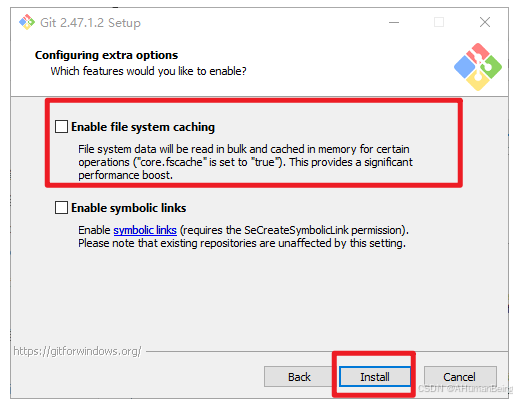
(15)安装完成
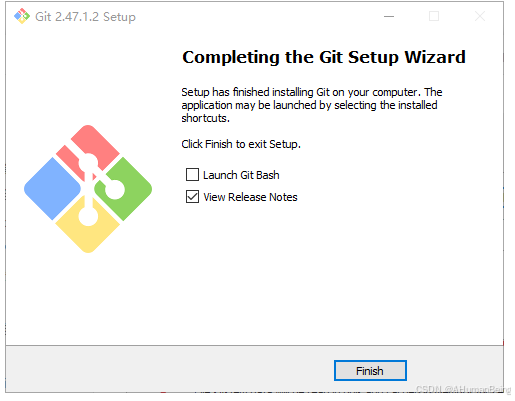
4、验证安装是否成功可用
安装完成之后,在开始菜单里能够看到如下列表。
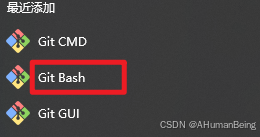
进入Git Bash
Git Bash 是一个命令行工具,提供了类似于 Linux Shell 的环境,使用户能够在 Windows 系统上使用类Unix命令,通过 Git Bash,用户可以使用 Git 的命令行功能,执行版本控制任务,例如克隆仓库、提交更改等。
如图所示,进入git Bash,通过输入git --version查看Git版本,如果正常输出就证明安装成功。

尝试下载了一个huggingface的数据集如图所示,下载成功可正常使用。